近日有Windows7系统用户来反馈,在使用电脑复制磁盘文件时遇到过磁盘被写保护。请去掉写保护或使用另一张磁盘”的提示,对于遇到这个问题不知道怎么解决呢?对此下面小编就来介绍一下电脑磁盘被写保护提示的解决方法吧。
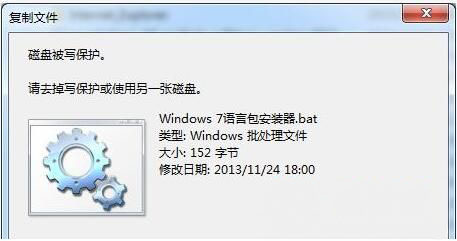
1、首先,打开开始菜单,在点击运行窗口输入regedit,在点击鼠标右键,再点击以管理员身份运行;
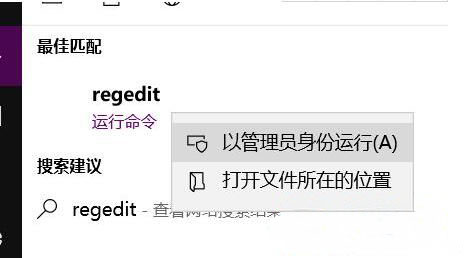
2、然后,在鼠标点击计算机图标,依次点击HKEY_LOCAL_MACHINE,在选择SYSTEM,在点击CurrentControlSet,在选择Control;
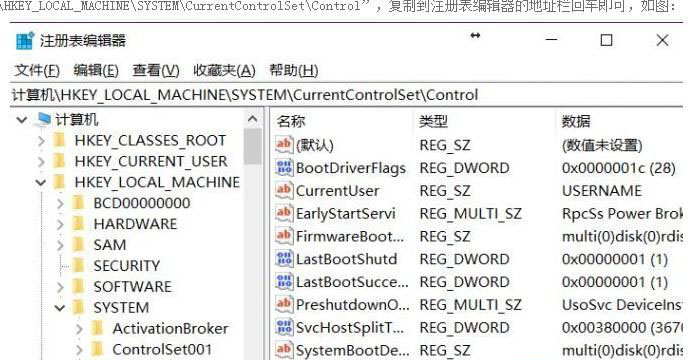
3、在鼠标右键点击Control,单击新建项,在把新建的项命名为StorageDevicePolicies;
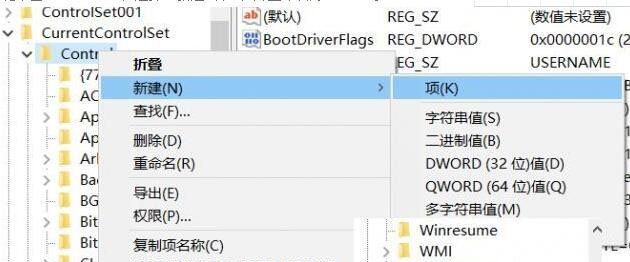
4、在右键点击刚新建的项,再单击新建,在点击DWORD(32位)值;
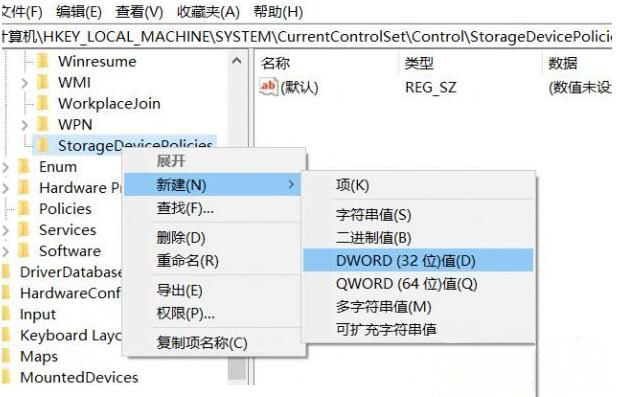
5、鼠标右键点击刚新建的项进行重命名,把名字修改为WriteProtect,把数值设置为0,进行上面的操作之后再重新启动电脑即可发现磁盘被写保护。请去掉写保护或使用另一张磁盘这个提示不见。
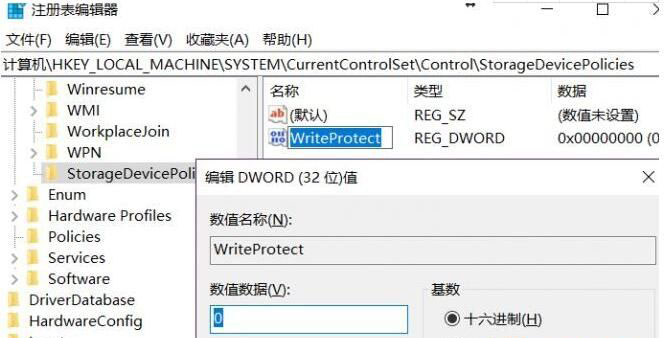
通过以上的操作即可成功解决电脑磁盘被写保护的问题了,如果以后用户也遇到这样的问题,不妨按照教程去解决操作吧,希望这个教程对大家有所帮助。
Windows7系统磁盘被写保护及去掉磁盘写保护的方法
您可能感兴趣的文章
win10错误代码0xc000007b解决方法
热度
℃

win10如何升级
热度
℃
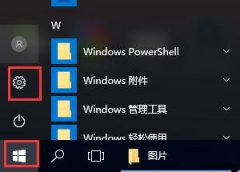
win11怎么退回win10详细介绍
热度
℃
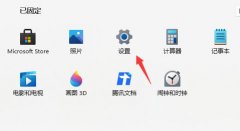
新电脑win10系统u盘怎么安装
热度
℃
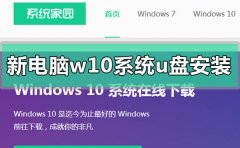
win10 1909支持时间
热度
℃

win10版本2004更新失败0x80004002怎么解决
热度
℃

win101903和1806有什么区别详细介绍
热度
℃

Win10系统打印文件时被挂起的解决方法
热度
℃
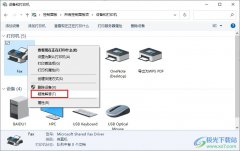
win10office删除了找回方法
热度
℃
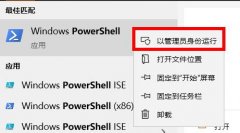
联想笔记本重装系统按哪个键
热度
℃
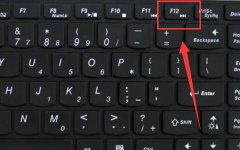
windows hello人脸识别设置教程
热度
℃
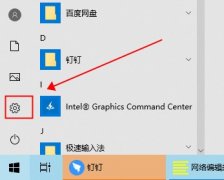
升级Win10后office用不了解决方法
热度
℃

远程桌面连接的属性有哪些详细介绍
热度
℃
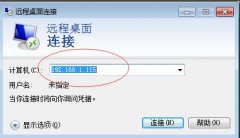
win10自动修复命令提示符使用方法
热度
℃
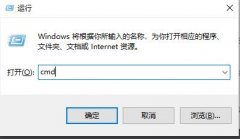
电脑ie浏览器怎么重装方法步骤 win7如何重新安装
热度
℃

Windows7旗舰版系统测试麦克风有没有声音的方法
热度
℃
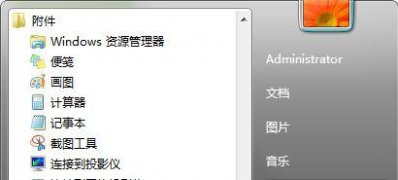
笔记本摄像头怎么关闭
热度
℃

ghost win10安装教程
热度
℃

如何在windows操作系统下隐藏文件?
热度
℃
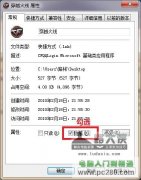
win10控制面板改语言怎么改教程
热度
℃
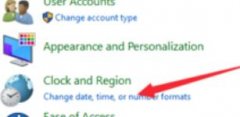
分享至微信,请使用浏览器下方的分享功能
Windows7系统磁盘被写保护及去掉磁盘写保护的方法
近日有Windows7系统用户来反馈,在使用电脑复制磁盘文件时遇到过磁盘被写保护。请去掉写保护或使用另一张磁盘的提示,对于遇到这个问题不知道怎么解决呢?对此下面小编就来介绍一下电脑
长按识别二维码 进入电脑技术网查看详情
请长按保存图片
